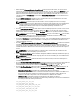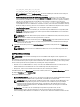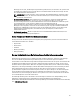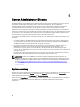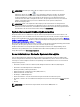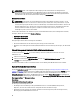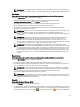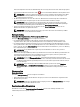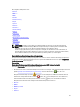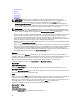Users Guide
TLS_DHE_DSS_WITH_AES_128_CBC_SHA
SSL_DHE_DSS_WITH_3DES_EDE_CBC_SHA
ANMERKUNG: Die Option 128 Bit oder höher lässt keine Verbindungen von Browsern mit niedrigeren
SSL-Verschlüsselungsstärken zu, wie z. B. 40 Bit und 56 Bit.
• Schlüsselsignierungsalgorithmus (Für Selbstsignierungszertifikat) – Erlaubt Ihnen, einen unterstützten
Signierungsalgorithmus auszuwählen. Wenn Sie SHA 512 oder SHA 256 auswählen, müssen Sie sicherstellen,
dass Ihr Betriebssystem/Browser diesen Algorithmus unterstützt. Wenn Sie eine dieser Optionen auswählen,
ohne dass die erforderliche Betriebssystem-/Browserunterstützung zur Verfügung steht, zeigt Server
Administrator den Fehler Webseite kann nicht angezeigt werden an. Dieses Feld bezieht sich
ausschließlich auf von Server Administrator automatisch erstellte, selbst unterzeichnete Zertifikate. Die Drop-
Down-Liste wird grau unterlegt, wenn Sie neue Zertifikate in Server Administrator importieren oder erstellen.
• Java Runtime Environment – Erlaubt Ihnen, eine der folgenden Optionen auszuwählen:
• Gebündelte JRE – Aktiviert die Verwendung des, zusammen mit System Administrator bereitgestelltem, JRE.
• System-JRE – Aktiviert die Verwendung des auf dem System installiertem JRE. Wählen Sie die erforderliche
Version aus der Dropdown-Liste aus.
ANMERKUNG: Wenn das JRE auf dem System, auf dem Server Administrator läuft, nicht existiert, wird das
JRE, das mit Server Administrator bereitgestellt wurde, verwendet.
ANMERKUNG: Wenn die Verschlüsselungsstufe auf 128 Bit oder höher eingestellt ist, können Sie mit einem
Browser mit denselben oder höheren Verschlüsselungsstufen auf die Server Administrator-Einstellungen
zugreifen oder diese ändern.
4. Wenn Sie alle Einstellungen im Fenster Servereinstellungen vorgenommen haben, klicken Sie auf Änderungen
anwenden.
ANMERKUNG: Starten Sie den Server Administrator Web Server erneut, um die Änderungen wirksam zu
machen.
X.509-Zertifikatsverwaltung
ANMERKUNG: Für die Zertifikatsverwaltung müssen Sie mit Administrator-Zugriffsrechten angemeldet sein.
Web-Zertifikate sind erforderlich zum Schutz der Identität eines Remote-Systems und damit sichergestellt werden kann,
dass die mit dem Remote-System ausgetauschten Informationen von anderen Parteien weder gesehen noch geändert
werden. Um die Systemsicherheit zu gewährleisten, wird Folgendes dringend empfohlen:
• Entweder ein neues X.509-Zertifikat zu erstellen, ein bestehendes X.509-Zertifikat wieder zu verwenden oder ein
Stammzertifikat bzw. eine Zertifikatskette von einer Zertifizierungsstelle (CA) zu importieren.
• Alle Systeme, auf denen Server Administrator installiert ist, haben eindeutige Host-Namen.
Um X.509-Zertifikate über die Einstellungen-Startseite zu verwalten, klicken Sie auf Allgemeine Einstellungen, dann auf
das Register Web Server und auf X.509-Zertifikat.
Die folgenden Optionen sind verfügbar:
• Ein neues Zertifikat erstellen – Erstellt ein neues selbstsigniertes Zertifikat, das für die SSL-Kommunikation zwischen
dem Server, auf dem Server Administrator ausgeführt wird, und dem Browser verwendet wird.
ANMERKUNG: Wenn ein selbstsigniertes Zertifikat verwendet wird, erstellen die meisten Webbrowser eine
nicht vertrauenswürdige
Warnung, wenn dieses Zertifikat von einer vom Betriebssystem genehmigten
Zertifizierungsstelle (CA) nicht signiert wurde. Einige sichere Browser-Einstellungen können auch die
selbstsignierten SSL-Zertifikate blockieren. Die OMSA-Web-GUI erfordert ein CA-signiertes Zertifikat für
solche sichere Browser.
• Zertifikat-Pflege – Hier können Sie eine Zertifikatsignierungsanforderung (CSR) erstellen, die alle
Zertifikatinformationen über den Host enthält, die von der CA erfordert werden, um die Erstellung eines
vertrauenswürdigen Web-Zertifikats zu automatisieren. Sie können die erforderliche CSR-Datei entweder von den
42